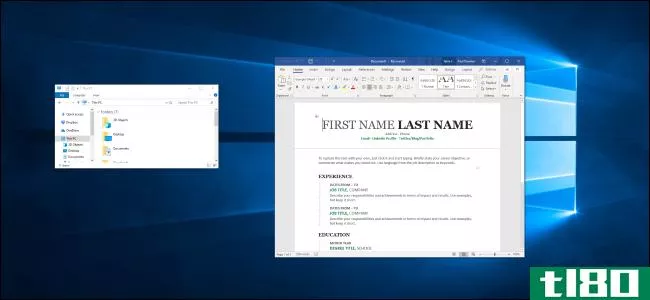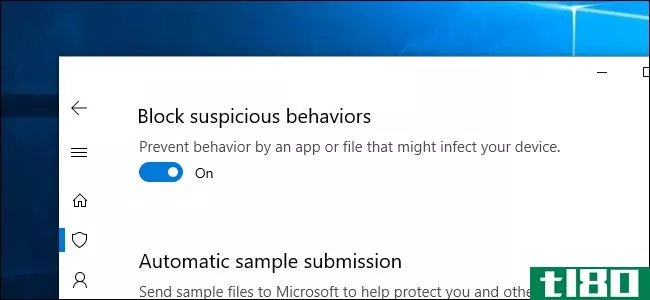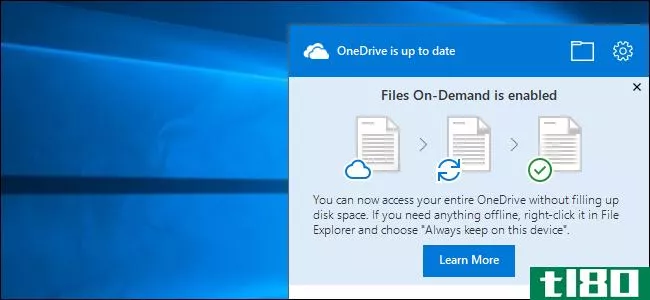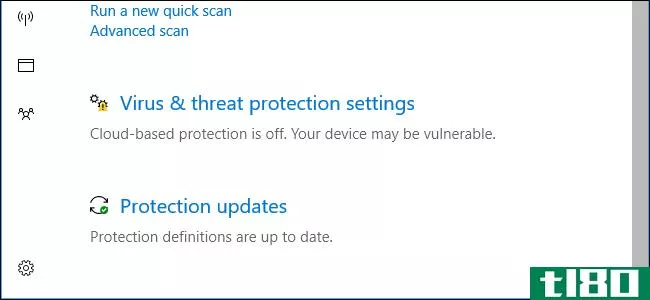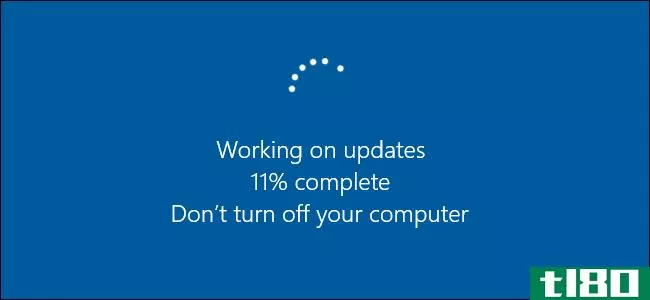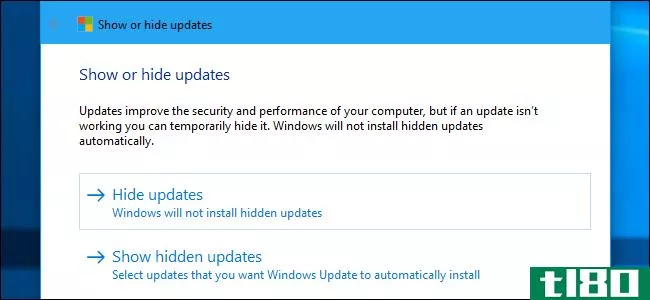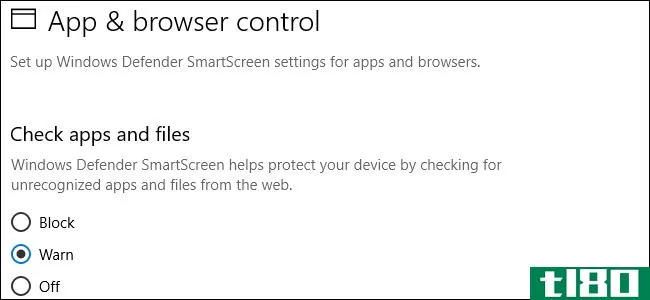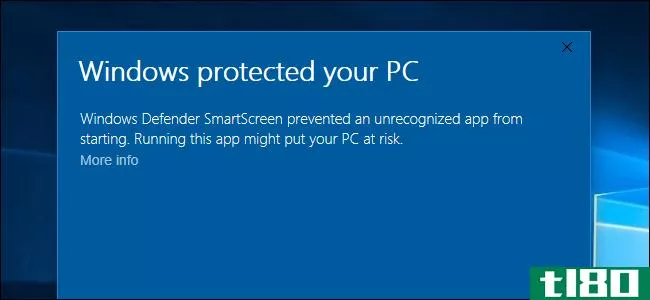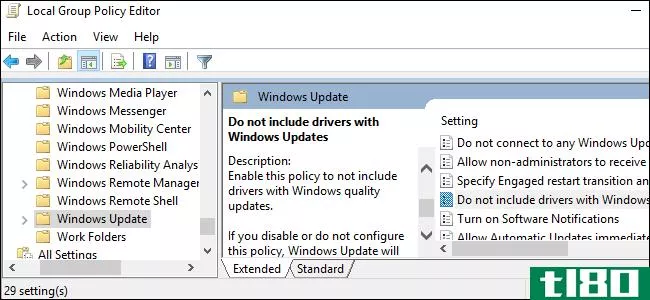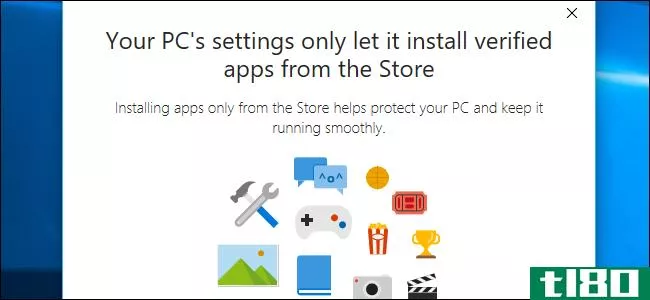如何阻止windows 10阻止下载的文件
当您试图打开文件时,Windows 10可能会阻止您直接打开它。它将向您显示一个安全警告,该文件源于未知源,并且可能不安全。当一个名为附件管理器的Windows 10功能阻止它认为对您的电脑不安全的文件时,会发生这种情况。
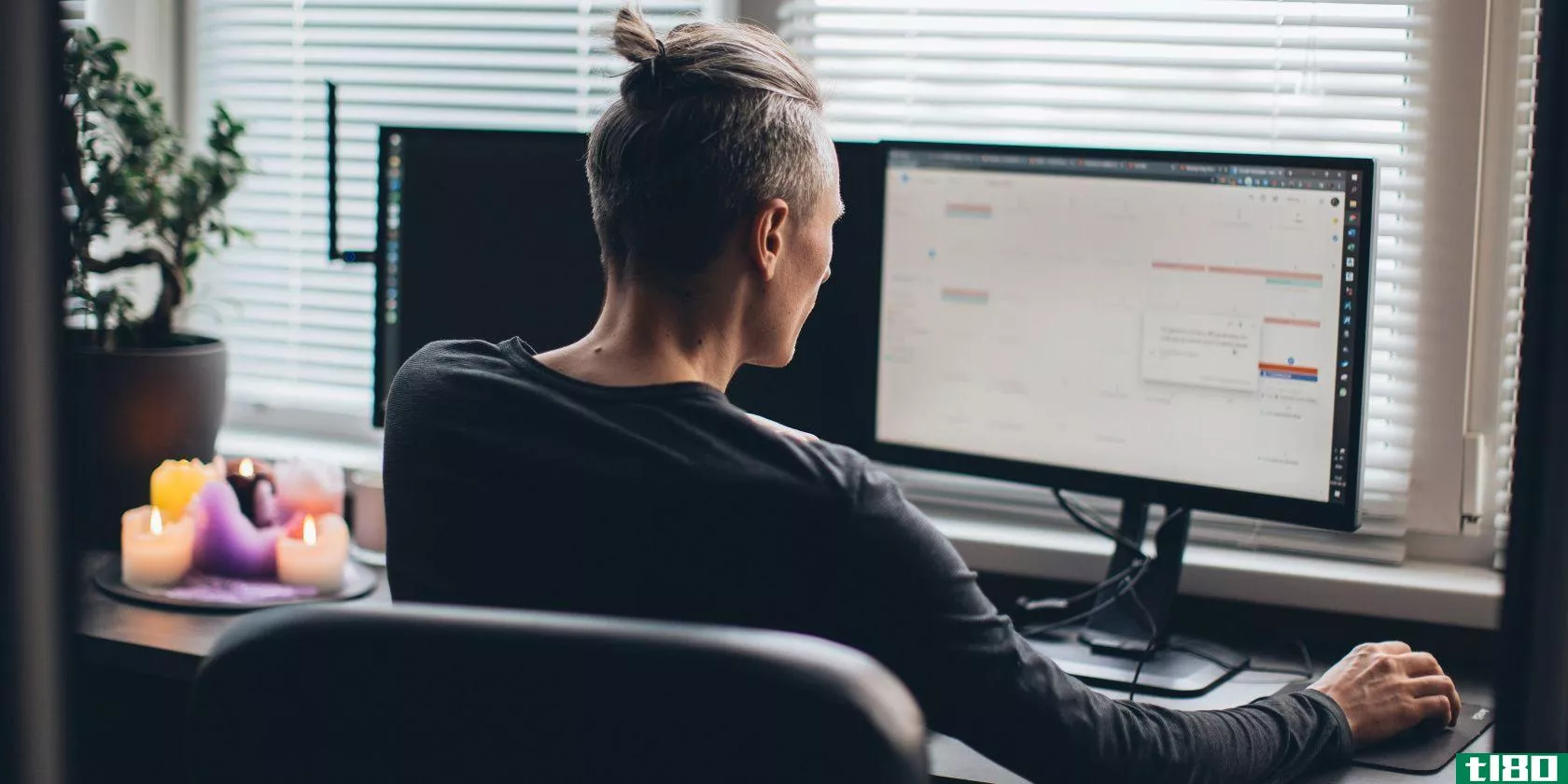
虽然您可以手动解除阻止每个文件,但这可能是一个累人的过程,尤其是如果您必须对下载的几乎每个文件执行此操作。在本文中,我们将向您展示如何阻止Windows10阻止您下载的文件。
什么是windows10中的附件管理器(the attachment manager in windows 10)?
在Windows10中,有一个名为附件管理器的安全功能,它阻止您打开不安全的文件。这些文件可以是您下载的文件,也可以是Windows识别为不安全电子邮件附件的文件。如果附件管理器认为某个文件不安全,它将阻止Windows 10打开该文件并显示警告消息。附件管理器根据文件类型和文件扩展名对下载的文件进行分类。
Windows附件管理器使用IAttachmentExecute应用程序编程接口(API)查找文件类型、文件关联,并确定要采取的最合适的操作。当您下载文件并将其保存在磁盘上时,Windows会向这些文件添加特定的元数据。这些元数据被视为附件。当Windows将元数据作为附件添加到下载文件时,这称为区域信息。
现在,区域信息是问题的根源所在。当文件资源管理器打开一个文件时,它将读取存储在同一位置的附加区域信息,并检查该文件是否来自未知源。如果Windows发现文件无法识别或来自未知来源,则会阻止您打开它。
将出现Windows SmartScreen警告,说明:
Windows SmartScreen prevented an unrecognized app from starting. Running this app might put your PC at risk.
如果要手动打开被阻止的文件,请右键单击下载的文件,然后选择“属性”。在“常规”选项卡中,单击“取消阻止”,单击“应用”,然后单击“确定”。
但是,想象一下,你每次下载一个文件时都要这么做,这会很烦人,也很耗时。如果您经常从internet下载文件或接收作为电子邮件附件的文件,您可能希望完全阻止您的电脑阻止您的文件。
要阻止Windows 10阻止您打开文件,您需要阻止它将区域信息添加到您下载的文件中。可以通过使用本地组策略编辑器或注册表编辑器手动配置附件管理器来完成此操作。
我们将提供如何做到这一点的步骤。您必须以管理员身份登录,或者您应该请求管理员权限才能阻止下载的文件被阻止。
使用注册表编辑器配置附件管理器
按Windows键+R打开注册表编辑器。在那里,键入“Regedit”并单击Enter。将弹出一个用户帐户控制提示。出现此提示时,单击“是”按钮继续。
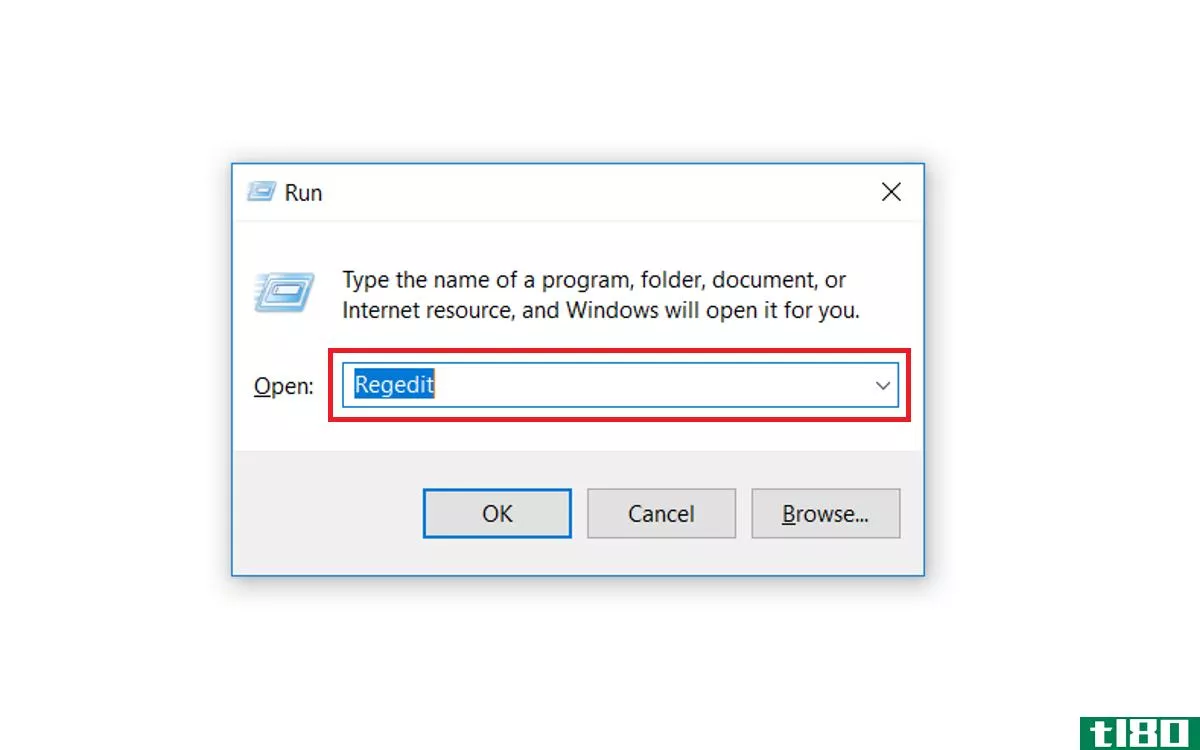
导航到注册表编辑器中的附件项:HKEY\U CURRENT\U USER>;Software>;Microsoft>;Windows>;CurrentVersion>;Policys>;Attachments。
如果策略键中缺少Attachments键,则必须创建它。为此,右键单击Policies键,单击New,然后单击key。这将创建一个新密钥,然后您应该将其命名为“附件”。如果发现附件密钥已经存在,可以跳到下一步。
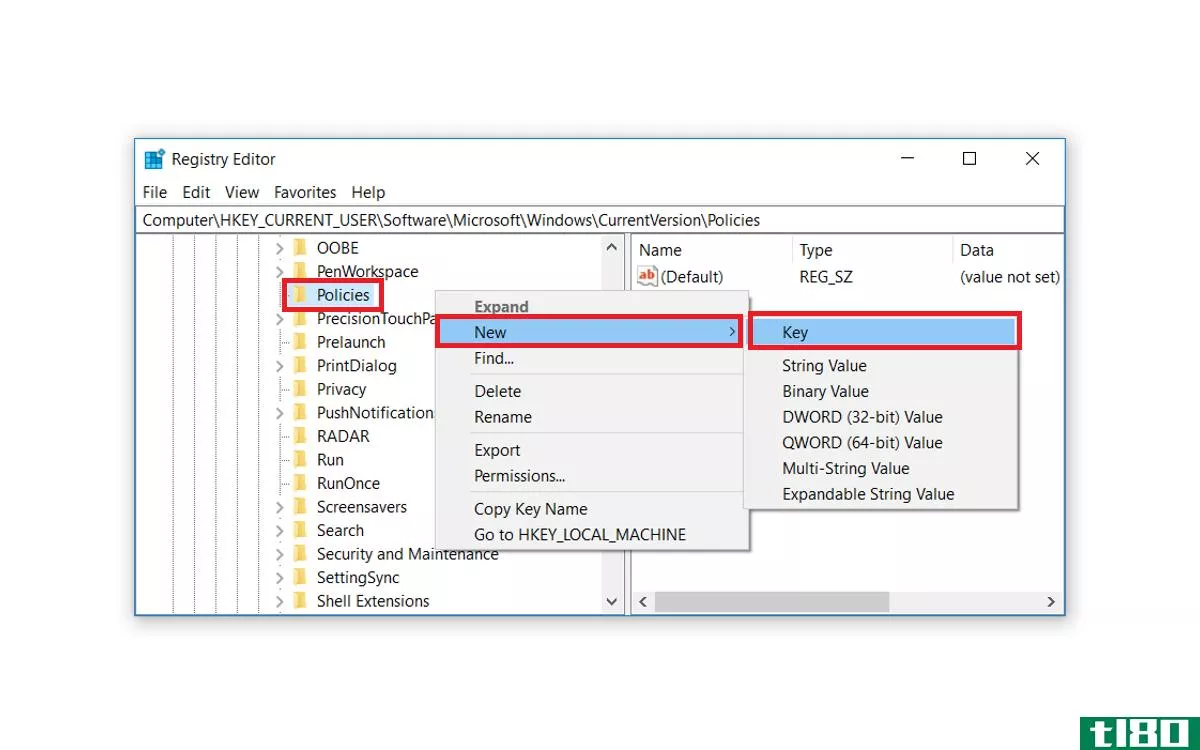
右键单击Attachments键,单击New,然后选择DWORD(32位)值。
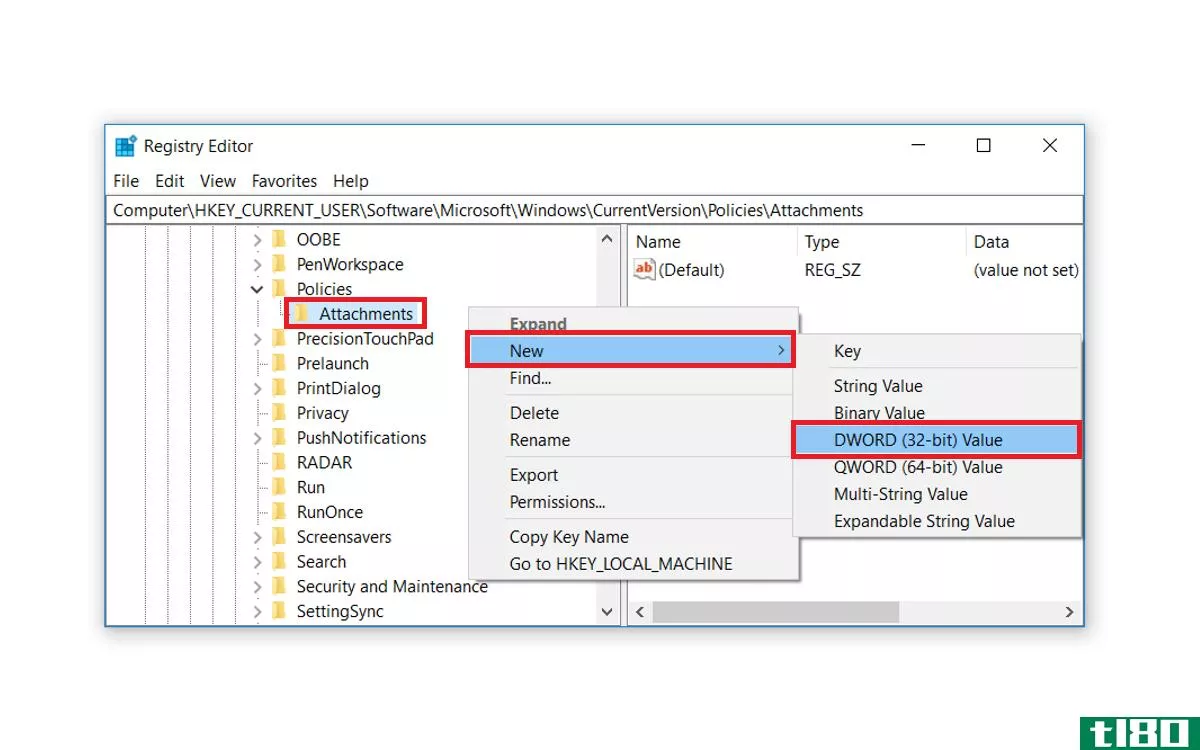
将要求您命名这个新创建的DWORD值。将其命名为“SaveZoneInformation”,然后单击Enter。
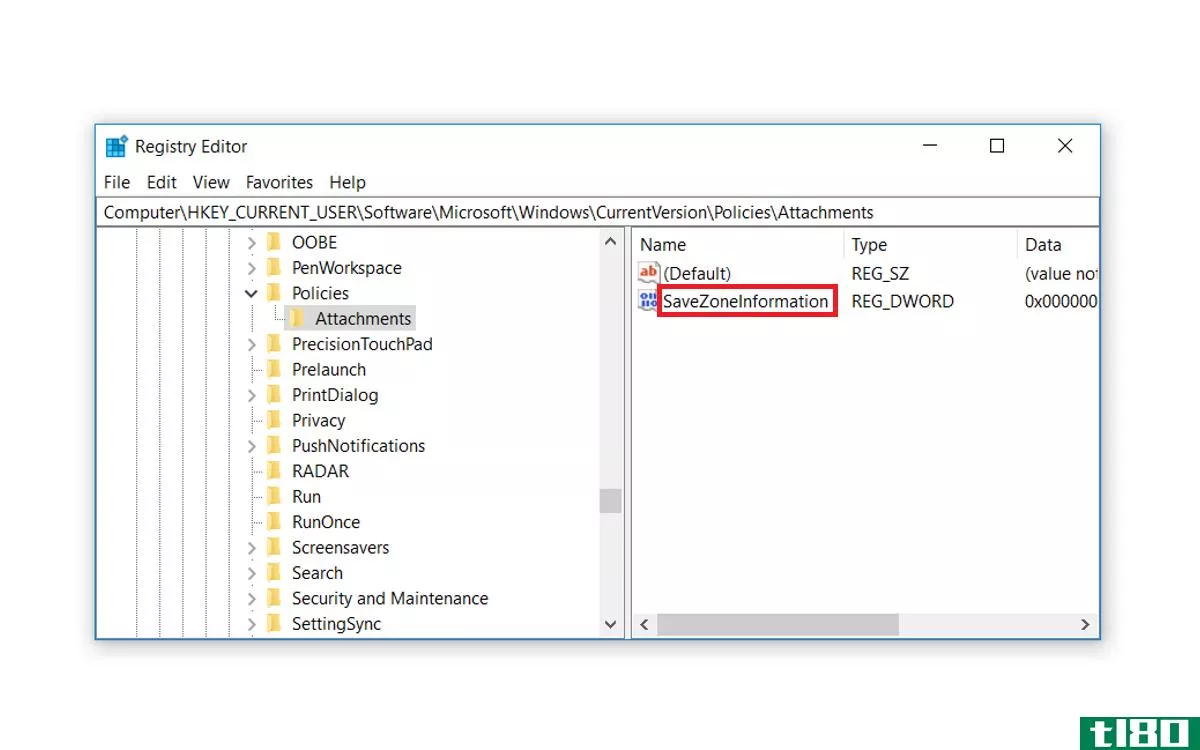
最后,要禁用Windows 10中的附件管理器,双击新创建的SaveZoneInformation值,并将其值数据更改为1。单击“确定”完成。
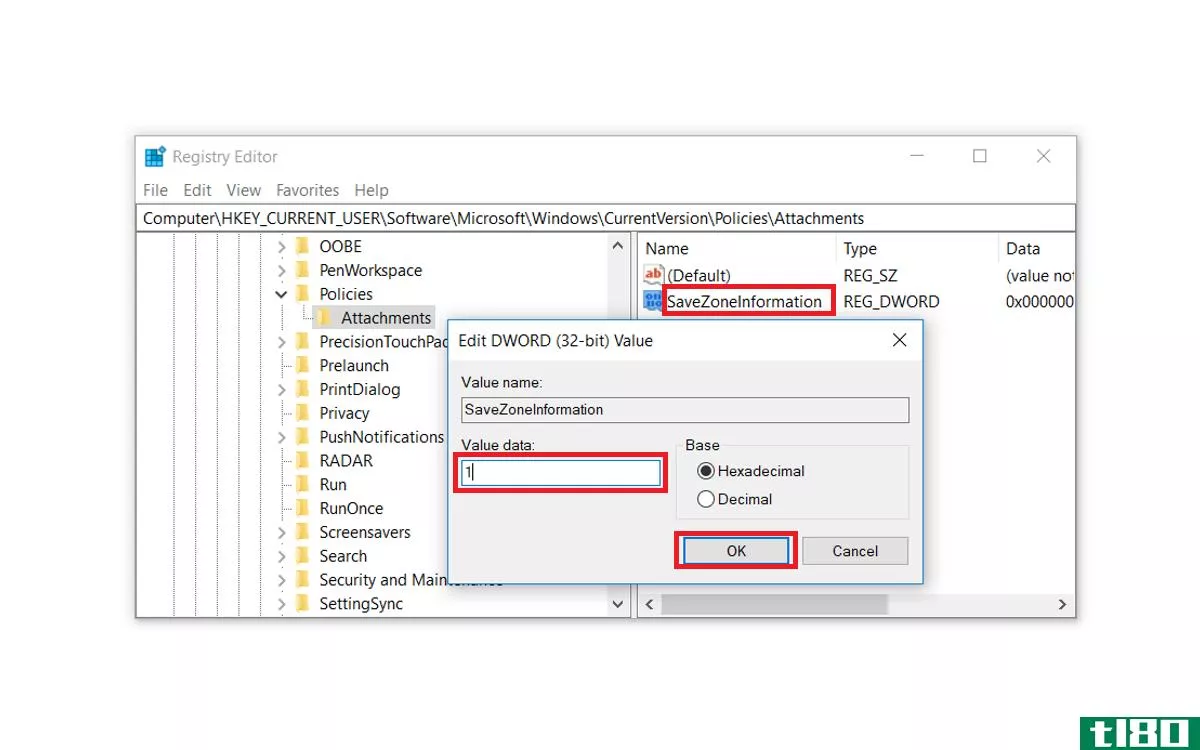
完成这些步骤后,请关闭注册表编辑器并重新启动计算机以应用更改。从这里开始,您下载的任何文件将不再将区域信息附加到该文件的备用数据流。这将允许您打开您的文件没有任何困难。
如果要返回并启用附件管理器,可以导航到注册表编辑器中的附件项:HKEY\U CURRENT\U USER>;Software>;Microsoft>;Windows>;CurrentVersion>;Policys>;Attachments。从这里,在右侧双击SaveZoneInformation值并将其值data更改为3。
使用本地组策略编辑器配置附件管理器
本地组策略编辑器仅在Windows 10 Enterprise、Education和Pro版本中可用。因此,如果您拥有Windows10家庭版,则此方法不适用。如果您的电脑在Windows10家庭版上运行,则需要通过注册表编辑器配置附件管理器。
如果您使用的是具有本地组策略编辑器的Windows 10版本,则可以使用此处指示的步骤配置附件管理器。
要开始,请按Windows键+R,键入“gpedit.msc软件,然后单击Enter打开本地组策略编辑器。
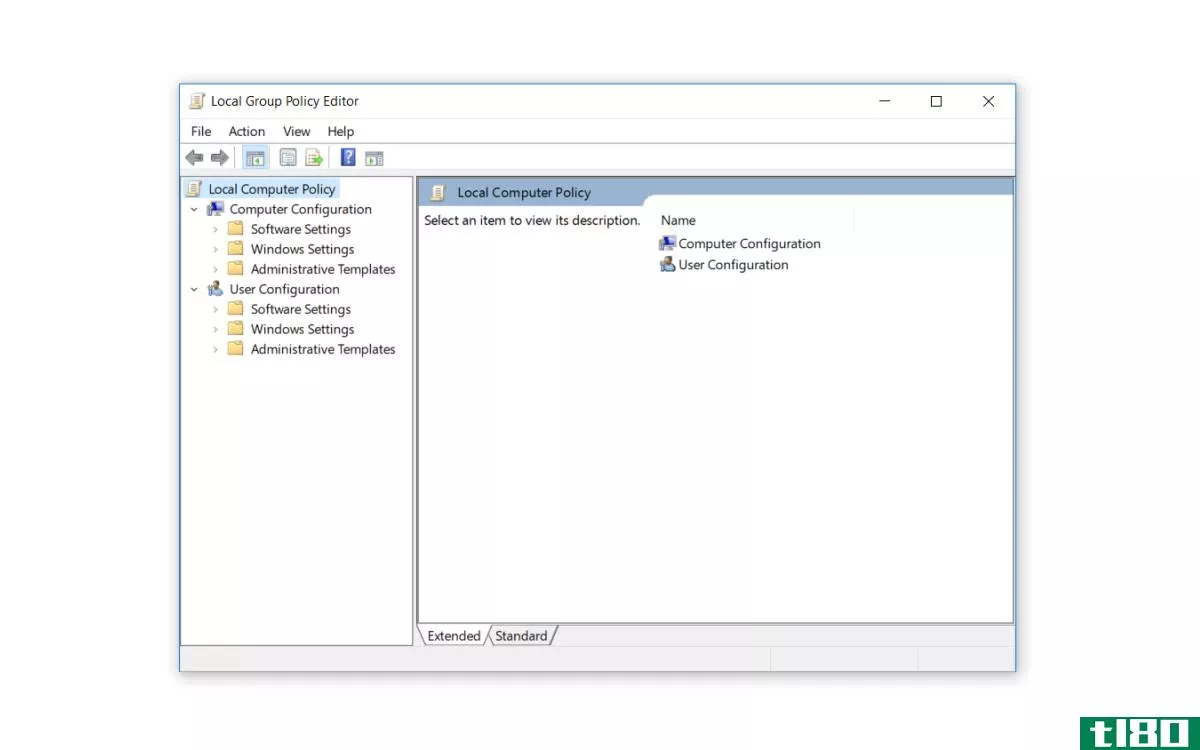
导航到附件管理器:“用户配置”>;“管理模板”>;“Windows组件”>;“附件管理器”。
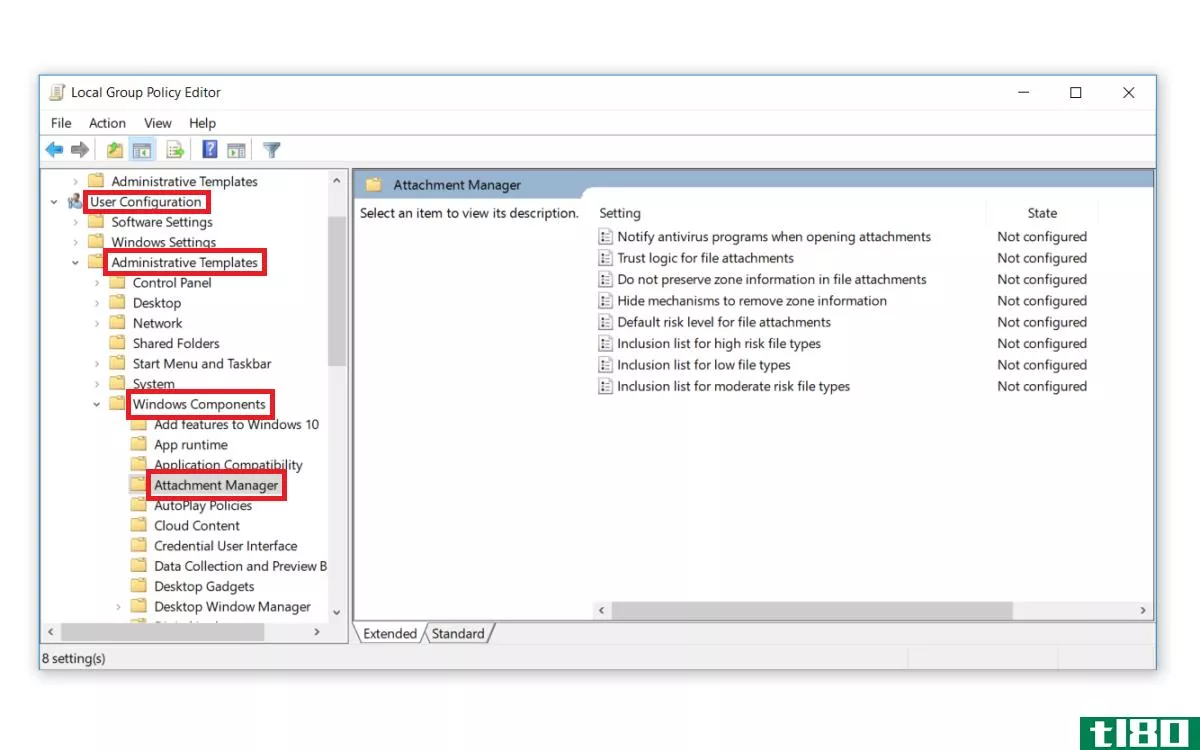
在附件管理器的右侧窗格中,双击“文件附件中不保留区域信息”策略以编辑区域信息设置。
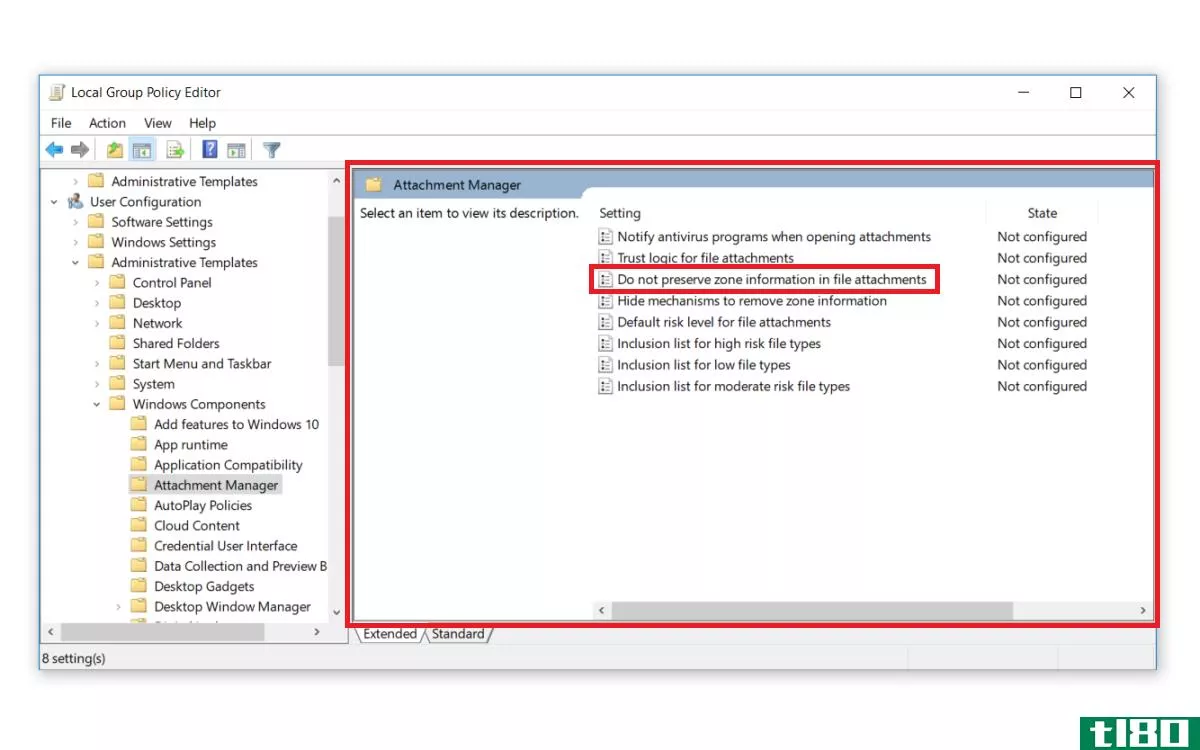
将弹出一个窗口,您可以选择附件管理器是否应该保留区域信息。
单击“启用”以允许附件管理器不保留区域信息。这将确保Windows不会在您打开文件时阻止它们。单击Apply按钮保存更改,然后单击OK。
完成后,关闭本地组策略编辑器并重新启动电脑以保存更改。
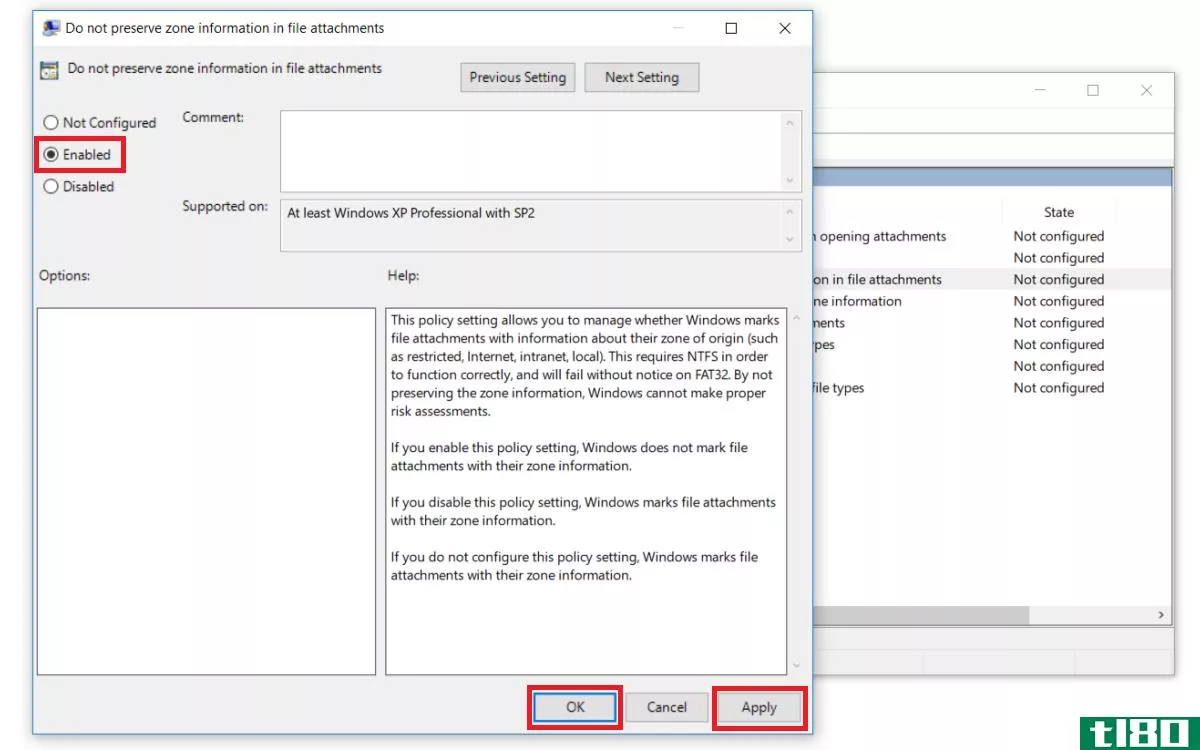
windows不会再阻止你的文件了
如果您以前不得不手动解除阻止下载的大部分文件,您就会意识到这一过程可能会多么累人。一旦你应用了这些技巧,你就可以轻松地打开所有文件。
如果你下载文件并怀疑它们的可信度,你可以在安全的隔离环境中打开它们,以确保你的电脑和数据是安全的。
- 发表于 2021-03-26 17:06
- 阅读 ( 263 )
- 分类:IT
你可能感兴趣的文章
如何在Windows10中禁用对注册表编辑器的访问
... 今天,我们将向您展示如何使用组策略编辑器和第三方工具禁用对Windows 10中注册表编辑器的访问。这些方法禁用对所有用户(包括正在进行更改的当前管理员帐户)的注册表编辑器的访问。 ...
- 发布于 2021-03-23 14:05
- 阅读 ( 169 )
提高microsoft defender和windows 10安全性的6种简单方法
...的功能,可以增强您的PC对最新威胁的保护。我们将解释如何解锁它们。 ...
- 发布于 2021-03-30 00:23
- 阅读 ( 299 )
如何安装没有捆绑垃圾的windows软件
...融资方式,但它仍然是一个严重的问题。我们将向您展示如何下载您想要的程序,而不需要那些无用的垃圾。 ...
- 发布于 2021-03-30 01:02
- 阅读 ( 271 )
如何阻止Windows10自动清空回收站
...要更多磁盘空间。Windows将清除回收站中的旧文件。无论如何,你不应该把文件存储在你的回收站里。但是,如果您想阻止Windows自动执行此操作,您可以。 要找到这些选项,请转至“设置”>“系统”>“存储”。您可以按Wind...
- 发布于 2021-04-03 12:39
- 阅读 ( 188 )
如何防止storage sense删除windows 10上下载的文件
... 我们之前提到过windows10中的Free-Up-Space工具在默认情况下如何删除您的下载(尽管您也可以关闭它)。storagesense是与该工具等价的自动工具,是久负盛名的磁盘清理工具的替代品。默认情况下,Storage Sense将下载文件夹视为临时文...
- 发布于 2021-04-04 00:34
- 阅读 ( 154 )
如何在重新启动电脑后阻止windows 10重新打开以前的应用程序
...启动。如果你想登录到一个干净的桌面,可以禁用它。 如何阻止Windows10重新打开应用程序 要更改此设置,请转至“设置”>“帐户”>“登录选项”。 向下滚动到“重新启动应用程序”部分,并将“注销时自动保存可重新...
- 发布于 2021-04-04 04:12
- 阅读 ( 181 )
Windows10中新的“阻止可疑行为”功能是什么?
...阻止可疑行为”。 相关内容:Windows Defender的新漏洞保护如何工作(以及如何配置) 如何启用“阻止可疑行为” 您可以从以前名为Windows Defender Security Center的Windows安全应用程序启用此功能。 要找到它,请进入“设置”>“更新...
- 发布于 2021-04-05 04:38
- 阅读 ( 211 )
如何阻止Windows10通过互联网上传更新到其他PC
...一些更新。 您还可以将连接设置为按流量计费 相关:如何、何时以及为什么在Windows10上设置按流量计费的连接 您还可以将当前的Wi-Fi连接设置为“按流量计费”。当您将连接设置为按流量计费时,您会告诉Windows这是一个与受...
- 发布于 2021-04-07 04:08
- 阅读 ( 195 )
如何在Windows10的秋季创建者更新中按需使用onedrive的文件
...题。当然,Dropbox和googledrive现在也推出了类似的功能。 如何按需启用(或禁用)文件 相关报道:windows10的秋季创作者更新有什么新内容,现在可以使用了 OneDrive现在似乎自动启用此功能。您只需使用Microsoft帐户登录OneDrive即可...
- 发布于 2021-04-07 04:25
- 阅读 ( 184 )
windows defender的“自动提交示例”和“基于云的保护”是如何工作的?
与其他现代防病毒应用程序一样,Windows10的集成WindowsDefender防病毒软件具有一些“云”功能。默认情况下,Windows会自动上载一些可疑的文件,并报告可疑活动的数据,以便尽快检测和阻止新的威胁。 相关:什么是Windows10最好的...
- 发布于 2021-04-07 07:21
- 阅读 ( 259 )